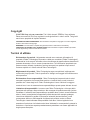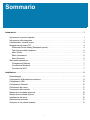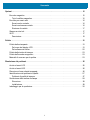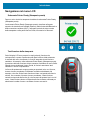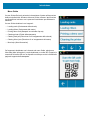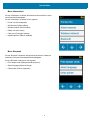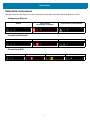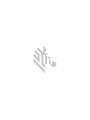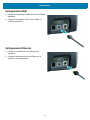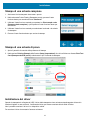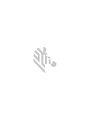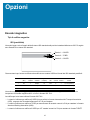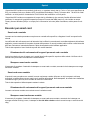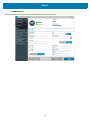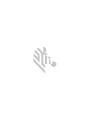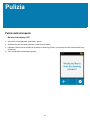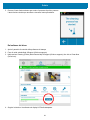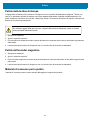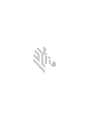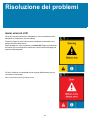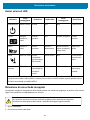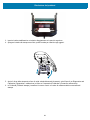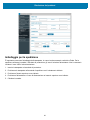Zebra ZC100/300 Manuale del proprietario
- Tipo
- Manuale del proprietario

P1094920-051
ZC100/300 Series
Guida per l'utente

Copyright
© 2017 ZIH Corp. e/o sue consociate. Tutti i diritti riservati. ZEBRA e il logo stilizzato
Zebra sono marchi di ZIH Corp. registrati in molte giurisdizioni in tutto il mondo. Tutti gli altri
marchi sono proprietà dei rispettivi detentori.
COPYRIGHT E MARCHI REGISTRATI: Per informazioni complete sul copyright e sui marchi registrati,
andare a www.zebra.com/copyright
GARANZIA: Per informazioni complete sulla garanzia, andare a www.zebra.com/warranty
CONTRATTO DI LICENZA CON L'UTENTE FINALE: Per informazioni complete sull'EULA (End User
License Agreement), andare a www.zebra.com/eula
Termini di utilizzo
Dichiarazione di proprietà - Nel presente manuale sono contenute informazioni di
proprietà di Zebra Technologies Corporation e delle sue controllate ("Zebra Technologies").
Il manuale ha il solo scopo di informare coloro che utilizzano le apparecchiature descritte nel
presente documento e che ne curano la manutenzione. Tali informazioni proprietarie non
possono essere utilizzate, riprodotte o fornite a terze parti per qualsiasi scopo senza il
consenso esplicito e in forma scritta di Zebra Technologies.
Miglioramenti dei prodotti - Zebra Technologies segue una politica di miglioramento
continuo dei propri prodotti. Tutte le specifiche e i disegni sono soggetti a modifiche senza
alcun preavviso.
Dichiarazione di non responsabilità - Zebra Technologies intraprende tutte le azioni
necessarie a garantire che le specifiche tecniche e i manuali siano corretti, tuttavia è
possibile che vi siano degli errori. Zebra Technologies si riserva il diritto di correggere
eventuali errori e non si assume alcuna responsabilità per quanto possa derivare da essi.
Limitazione di responsabilità - In nessun caso Zebra Technologies o chiunque abbia
partecipato allo sviluppo, alla produzione o alla consegna del prodotto associato (incluso
l'hardware e il software) sarà responsabile per qualsiasi danno (inclusi, senza limitazione
alcuna, i danni consequenziali comprendenti perdite derivanti da mancato guadagno,
interruzione dell'attività o perdita di informazioni aziendali) derivanti dall'uso, come
conseguenza dell'uso o dall'incapacità di utilizzare tale prodotto, anche se Zebra
Technologies è stata informata della possibilità di tali danni. Alcune legislazioni non
ammettono l'esclusione o la limitazione dei danni incidentali o consequenziali, pertanto la
limitazione o l'esclusione esposte precedentemente potrebbero non essere applicabili nel
singolo paese d'acquisto.

i
Sommario
Introduzione . . . . . . . . . . . . . . . . . . . . . . . . . . . . . . . . . . . . . . . . . . . . . . . . . . . . . . . . . . . . . . . . . . . . 1
Informazioni su questo manuale . . . . . . . . . . . . . . . . . . . . . . . . . . . . . . . . . . . . . . . . . . . . . . . . . 1
Informazioni sulla stampante . . . . . . . . . . . . . . . . . . . . . . . . . . . . . . . . . . . . . . . . . . . . . . . . . . . . 1
Caratteristiche, comandi e spie . . . . . . . . . . . . . . . . . . . . . . . . . . . . . . . . . . . . . . . . . . . . . . . . . . 2
Navigazione nel menu LCD . . . . . . . . . . . . . . . . . . . . . . . . . . . . . . . . . . . . . . . . . . . . . . . . . . . . . 4
Schermata Printer Ready (Stampante pronta) . . . . . . . . . . . . . . . . . . . . . . . . . . . . . . . . . . . . 4
Tasti funzione della stampante . . . . . . . . . . . . . . . . . . . . . . . . . . . . . . . . . . . . . . . . . . . . . . . . 4
Menu Guida . . . . . . . . . . . . . . . . . . . . . . . . . . . . . . . . . . . . . . . . . . . . . . . . . . . . . . . . . . . . . . 5
Menu Informazioni . . . . . . . . . . . . . . . . . . . . . . . . . . . . . . . . . . . . . . . . . . . . . . . . . . . . . . . . . 6
Menu Strumenti . . . . . . . . . . . . . . . . . . . . . . . . . . . . . . . . . . . . . . . . . . . . . . . . . . . . . . . . . . . 6
Stato della connessione. . . . . . . . . . . . . . . . . . . . . . . . . . . . . . . . . . . . . . . . . . . . . . . . . . . . . . . . 7
Collegamento Ethernet. . . . . . . . . . . . . . . . . . . . . . . . . . . . . . . . . . . . . . . . . . . . . . . . . . . . . . 7
Connessione Bluetooth . . . . . . . . . . . . . . . . . . . . . . . . . . . . . . . . . . . . . . . . . . . . . . . . . . . . . 7
Connessione Wi-Fi . . . . . . . . . . . . . . . . . . . . . . . . . . . . . . . . . . . . . . . . . . . . . . . . . . . . . . . . . 7
Installazione . . . . . . . . . . . . . . . . . . . . . . . . . . . . . . . . . . . . . . . . . . . . . . . . . . . . . . . . . . . . . . . . . . . . 9
Disimballaggio . . . . . . . . . . . . . . . . . . . . . . . . . . . . . . . . . . . . . . . . . . . . . . . . . . . . . . . . . . . . . . . 9
Collegamento all'alimentazione elettrica . . . . . . . . . . . . . . . . . . . . . . . . . . . . . . . . . . . . . . . . . . . 9
Collegamento USB . . . . . . . . . . . . . . . . . . . . . . . . . . . . . . . . . . . . . . . . . . . . . . . . . . . . . . . . . . 10
Collegamento Ethernet . . . . . . . . . . . . . . . . . . . . . . . . . . . . . . . . . . . . . . . . . . . . . . . . . . . . . . . 10
Caricamento del nastro . . . . . . . . . . . . . . . . . . . . . . . . . . . . . . . . . . . . . . . . . . . . . . . . . . . . . . . .11
Caricamento delle schede . . . . . . . . . . . . . . . . . . . . . . . . . . . . . . . . . . . . . . . . . . . . . . . . . . . . . .11
Stampa di una scheda campione. . . . . . . . . . . . . . . . . . . . . . . . . . . . . . . . . . . . . . . . . . . . . . . . 12
Stampa di una scheda di prova . . . . . . . . . . . . . . . . . . . . . . . . . . . . . . . . . . . . . . . . . . . . . . . . . 12
Installazione del driver . . . . . . . . . . . . . . . . . . . . . . . . . . . . . . . . . . . . . . . . . . . . . . . . . . . . . . . . 12
Alimentazione manuale . . . . . . . . . . . . . . . . . . . . . . . . . . . . . . . . . . . . . . . . . . . . . . . . . . . . . . . 13
Recupero di una scheda scartata . . . . . . . . . . . . . . . . . . . . . . . . . . . . . . . . . . . . . . . . . . . . . . . 13

Sommario
ii
Opzioni. . . . . . . . . . . . . . . . . . . . . . . . . . . . . . . . . . . . . . . . . . . . . . . . . . . . . . . . . . . . . . . . . . . . . . . . 15
Encoder magnetico . . . . . . . . . . . . . . . . . . . . . . . . . . . . . . . . . . . . . . . . . . . . . . . . . . . . . . . . . . 15
Tipi di codifica magnetica . . . . . . . . . . . . . . . . . . . . . . . . . . . . . . . . . . . . . . . . . . . . . . . . . . . 15
Encoder per smart card . . . . . . . . . . . . . . . . . . . . . . . . . . . . . . . . . . . . . . . . . . . . . . . . . . . . . . . 16
Smart card a contatto . . . . . . . . . . . . . . . . . . . . . . . . . . . . . . . . . . . . . . . . . . . . . . . . . . . . . . 16
Smart card senza contatto . . . . . . . . . . . . . . . . . . . . . . . . . . . . . . . . . . . . . . . . . . . . . . . . . . 16
Stazione di contatto . . . . . . . . . . . . . . . . . . . . . . . . . . . . . . . . . . . . . . . . . . . . . . . . . . . . . . . 17
Stampa su due lati . . . . . . . . . . . . . . . . . . . . . . . . . . . . . . . . . . . . . . . . . . . . . . . . . . . . . . . . . . . 17
Wi-Fi. . . . . . . . . . . . . . . . . . . . . . . . . . . . . . . . . . . . . . . . . . . . . . . . . . . . . . . . . . . . . . . . . . . . . . 17
Descrizione. . . . . . . . . . . . . . . . . . . . . . . . . . . . . . . . . . . . . . . . . . . . . . . . . . . . . . . . . . . . . . 18
Pulizia . . . . . . . . . . . . . . . . . . . . . . . . . . . . . . . . . . . . . . . . . . . . . . . . . . . . . . . . . . . . . . . . . . . . . . . . 21
Pulizia della stampante . . . . . . . . . . . . . . . . . . . . . . . . . . . . . . . . . . . . . . . . . . . . . . . . . . . . . . . 21
Dal menu del display LCD . . . . . . . . . . . . . . . . . . . . . . . . . . . . . . . . . . . . . . . . . . . . . . . . . . 21
Dal software del driver . . . . . . . . . . . . . . . . . . . . . . . . . . . . . . . . . . . . . . . . . . . . . . . . . . . . . 22
Pulizia della testina di stampa . . . . . . . . . . . . . . . . . . . . . . . . . . . . . . . . . . . . . . . . . . . . . . . . . . 23
Pulizia dell'encoder magnetico. . . . . . . . . . . . . . . . . . . . . . . . . . . . . . . . . . . . . . . . . . . . . . . . . . 23
Materiali di consumo per la pulizia. . . . . . . . . . . . . . . . . . . . . . . . . . . . . . . . . . . . . . . . . . . . . . . 23
Risoluzione dei problemi . . . . . . . . . . . . . . . . . . . . . . . . . . . . . . . . . . . . . . . . . . . . . . . . . . . . . . . . . 25
Avvisi ed errori LCD . . . . . . . . . . . . . . . . . . . . . . . . . . . . . . . . . . . . . . . . . . . . . . . . . . . . . . . . . . 25
Avvisi ed errori LED . . . . . . . . . . . . . . . . . . . . . . . . . . . . . . . . . . . . . . . . . . . . . . . . . . . . . . . . . . 26
Rimozione di una scheda inceppata . . . . . . . . . . . . . . . . . . . . . . . . . . . . . . . . . . . . . . . . . . . . . 26
Identificazione dei problemi di qualità . . . . . . . . . . . . . . . . . . . . . . . . . . . . . . . . . . . . . . . . . . . . 27
Problemi di qualità di stampa . . . . . . . . . . . . . . . . . . . . . . . . . . . . . . . . . . . . . . . . . . . . . . . . 27
Sostituzione della testina di stampa. . . . . . . . . . . . . . . . . . . . . . . . . . . . . . . . . . . . . . . . . . . . . . 28
Rimozione. . . . . . . . . . . . . . . . . . . . . . . . . . . . . . . . . . . . . . . . . . . . . . . . . . . . . . . . . . . . . . . 28
Installazione . . . . . . . . . . . . . . . . . . . . . . . . . . . . . . . . . . . . . . . . . . . . . . . . . . . . . . . . . . . . . 28
Imballaggio per la spedizione . . . . . . . . . . . . . . . . . . . . . . . . . . . . . . . . . . . . . . . . . . . . . . . . . . 30

1
Introduzione
Informazioni su questo manuale
Questo manuale fornisce istruzioni sulle impostazioni, pulizia e risoluzione dei problemi principali delle stampanti
ZC100 e ZC300 Series, oltre che sulle rispettive opzioni installate in fabbrica. Se non viene specificato altrimenti, le
istruzioni sono identiche per tutte le stampanti.
Informazioni sulla stampante
Le stampanti ZC100 e ZC300 Series consentono di stampare a sublimazione di colori o a trasferimento termico in
monocromia su schede in PVC o PVC composito standard (10-40 mil) CR70 da 52 x 84 mm (2,051 x 3,303 in) e
CR80 da 54 x 86 mm (2,125 x 3,375 in). Grazie all'alimentatore e invertitore di schede integrato le dimensioni della
stampante sono ridotte mentre le prestazioni rimangono massimizzate. Le cartucce a nastro Zebra ZC Series
dispongono di un rullo di pulizia della scheda integrato per una facile sostituzione del nastro. Sono disponibili
numerose opzioni (installate in fabbrica o sul posto come aggiornamenti).

Introduzione
2
Caratteristiche, comandi e spie
,QSXW+RSSHU
3RZHU%XWWRQ
/(',QWHUIDFH
2XWSXW+RSSHU
=HEUD3ULQW7RXFK
Zebra PrintTouch
Vano di entrata
Pulsante di accensione
Spie LED
Vano di uscita
/&',QWHUIDFH=&
6RIW.H\V=&
Interfaccia LCD (ZC300)
Tasti funzione della stampante (ZC300)
(WKHUQHW
86%
3RZHU
7RS&RYHU5HOHDVH
Apertura coperchio superiore
Ethernet 10/100
USB 2.0
Alimentazione (100 W)

Introduzione
3
Zebra PrintTouch — Questo punto di contatto utilizza la tecnologia NFC per fornire informazioni chiave sulla
stampante, per dettagli vedere http://www.zebra.com/nfc.
Interfaccia LCD — Le stampanti ZC300 Series sono dotate di un'interfaccia LCD in cui vengono visualizzate le voci
di menu e gli errori, oltre a tre pulsanti funzione che consentono di selezionare le scelte di menu.
Vano di entrata — Le stampanti ZC100 e ZC300 Series dispongono di un vano con una capacità di 100 schede
(da 30-mil).
Pulsante di accensione — Il pulsante di accensione include un LED rosso e verde che indica lo stato
dell'alimentazione.
Interfaccia LED — Le stampanti ZC100 e ZC300 Series dispongono di un'interfaccia LED che visualizza lo stato
della stampante, del nastro e della pulizia.
Vano di uscita — Le stampanti ZC100 e ZC300 Series dispongono di un vano con una capacità di 100 schede
(da 30-mil).
Apertura coperchio superiore — Consente di aprire il coperchio superiore per caricare e rimuovere il nastro della
stampante, rimuovere gli inceppamenti delle schede, installare aggiornamenti e accedere alla testina di stampa per
sostituirla facilmente.
Alimentazione — Le stampanti ZC100 e ZC300 Series utilizzano un alimentatore da 100 W. Assicurarsi di utilizzare
l'alimentatore fornito con la stampante.
USB 2.0 — Consente il collegamento diretto con un PC.
Ethernet 10/100 — Utilizzata per collegare la stampante a una rete.
5LEERQ&DUWULGJH
3ULQWKHDG
Testina di stampa
Cartuccia del nastro

Introduzione
4
Navigazione nel menu LCD
Schermata Printer Ready (Stampante pronta)
Dopo un avvio riuscito la stampante visualizza la schermata Printer Ready
(Stampante pronta).
La schermata Printer Ready (Stampante pronta) visualizza nella parte
superiore lo stato della rete cablata (Ethernet), della funzionalità Bluetooth e
della connessione wireless (Wi-Fi), nella parte centrale lo stato corrente
della stampante e nella parte inferiore Guida, Informazioni e Strumenti.
Tasti funzione della stampante
Sotto il display LCD sono presenti tre tasti (pulsanti) funzione che
corrispondono a quanto visualizzato nella parte inferiore della schermata.
A seconda del menu visualizzato, le funzioni associate ai tasti funzione
cambiano. Ad esempio, nella schermata Printer Ready (Stampante pronta),
la pressione del tasto funzione sinistro consente di accedere al menu Guida.
Quando viene visualizzato il menu Guida, le funzioni associate ai tasti
cambiano in frecce di spostamento.
Le frecce di spostamento vengono usate per spostarsi tra le voci di menu,
tornare al menu precedente ed effettuare la selezione desiderata. Ad
esempio, nel menu Guida il tasto funzione sinistro corrisponde alla freccia
sinistra, che consente di tornare al menu precedente; il tasto funzione
centrale corrisponde alla freccia giù, che consente di spostarsi tra le voci di
menu; il tasto funzione destro corrisponde alla freccia destra, utilizzata per
selezionare la scelta di menu e accedere al menu successivo.

Introduzione
5
Menu Guida
Il menu Guida offre brevi animazioni che assistono l'utente nell'esecuzione
delle principali attività. All'interno del menu Guida, utilizzare i tasti funzione
per spostarsi tra le diverse voci e premere il tasto destro per effettuare la
selezione.
Il menu Guida visualizza le voci seguenti:
• Loading cards (Caricamento delle schede)
• Loading ribbon (Caricamento del nastro)
• Printing demo card (Stampa di una scheda di prova)
• Cleaning printer (Pulizia della stampante)
• Clearing card jam (Rimozione di un inceppamento delle schede)
• Clearing ribbon jam (Rimozione di un inceppamento del nastro)
• More help (Altre informazioni)
Se l'argomento desiderato non è elencato nel menu Guida, selezionare
More help (Altre informazioni): verrà visualizzato un codice QR. Eseguire la
scansione del codice QR con un dispositivo mobile per venire indirizzati alla
pagina di supporto della stampante.

Introduzione
6
Menu Informazioni
Il menu Informazioni visualizza informazioni sulla condizione e sulla
connessione della stampante.
Il menu Informazioni visualizza le voci seguenti:
• Printer info (Info stampante)
• Wired network (Rete cablata)
• Wireless network (Rete wireless)
• Ribbon info (Info nastro)
• Card count (Conteggio schede)
• Installed options (Opzioni installate)
Menu Strumenti
Il menu Strumenti consente di eseguire diverse funzioni di base per
mantenere il corretto funzionamento della stampante.
Il menu Strumenti visualizza le voci seguenti:
• Print sample cards (Stampa schede campione)
• Select language (Seleziona lingua)
• Clean printer (Pulisci stampante)

Introduzione
7
Stato della connessione
Nella parte superiore del display LCD viene visualizzato lo stato delle connessioni Ethernet, Bluetooth e Wi-Fi.
Collegamento Ethernet
Connessione Bluetooth
Connessione Wi-Fi
Spento Cavo rilevato
ma indirizzo IP assente
Cavo rilevato e rete presente
Spenta Associata ma non connessa Associata e connessa
Spenta Nessuna connessione Connessione debole Connessa


9
Installazione
Disimballaggio
È importante conservare l'imballaggio della stampante, in caso si renda necessario restituirla a Zebra. Per la
spedizione utilizzare la scatola, il sacchetto di protezione e gli inserti. Includere l'alimentatore. Non è necessario
includere il cavo USB o la documentazione.
1. Aprire la confezione ed estrarre l'alimentatore, il cavo di alimentazione e il cavo USB.
2. Rimuovere il vassoio superiore.
3. Rimuovere la stampante con il sacchetto di protezione.
4. Estrarre la stampante dal sacchetto e posizionarla dove desiderato. Fare riferimento alle specifiche tecniche del
prodotto per le limitazioni di peso e le distanze richieste attorno alla stampante.
Collegamento all'alimentazione elettrica
Le stampanti ZC100 e ZC300 Series utilizzano un alimentatore da 100 W.
Non utilizzare altri alimentatori.
1. Collegare l'estremità femmina del cavo di alimentazione
all'alimentatore.
2. Collegare l'estremità per il dispositivo del cavo di alimentazione
alla stampante.
3. Collegare la spina del cavo di alimentazione a una presa
elettrica compatibile.

Installazione
10
Collegamento USB
1. Collegare l'estremità per il dispositivo del cavo USB alla
stampante.
2. Collegare l'estremità per il PC del cavo USB a un
computer appropriato.
Collegamento Ethernet
1. Collegare un'estremità del cavo Ethernet alla
stampante.
2. Collegare l'altra estremità del cavo Ethernet a un
dispositivo di rete appropriato.

Installazione
11
Caricamento del nastro
Ciascuna cartuccia di nastro è dotata di un chip, pertanto con la stampante è
possibile utilizzare solo nastri originali Zebra. Il chip memorizza anche le
informazioni sull'utilizzo, pertanto la stampante è in grado di conoscere la
quantità di pannelli rimanenti e il tipo di nastro installato.
1. Aprire il coperchio superiore.
2. Rimuovere il coperchio protettivo del rullo di pulizia.
3. Inserire il nastro con l'orientamento illustrato. Il nastro può essere inserito
in una sola direzione, non forzare il nastro con una posizione non
corretta.
4. Chiudere il coperchio superiore.
Caricamento delle schede
Le stampanti ZC Series supportano molti tipi di schede con differenti
spessori. Per il corretto funzionamento, le schede devono essere inserite con
l'orientamento corretto, come illustrato nella figura seguente.
1. Le schede semplici sono inserite normalmente.
2. Le schede con banda magnetica sono inserite con la banda rivolta verso
il basso e verso destra.
3. Le smart card a contatto sono inserite con il chip rivolto verso l'alto e in
avanti.
4. Le smart card senza contatto sono inserite normalmente.

Installazione
12
Stampa di una scheda campione
1. Assicurarsi che la stampante sia accesa e pronta.
2. Nella schermata Printer Ready (Stampante pronta), premere il tasto
funzione destro per accedere al menu Strumenti.
3. Utilizzare il tasto funzione centrale per spostarsi su Print sample cards
(Stampa schede campione), quindi premere il tasto funzione destro per
selezionare.
4. Utilizzare il tasto funzione centrale per selezionare la scheda o le schede
da stampare.
5. Premere il tasto funzione destro per avviare la stampa.
Stampa di una scheda di prova
1. Aprire il pannello di controllo delle preferenze di stampa.
2. Nella sezione Printing (Stampa) della finestra Setup (Impostazioni), fare clic sull'elenco a discesa Print Test
Card (Stampa scheda di prova) e selezionare il tipo di scheda da stampare.
Installazione del driver
Quando la stampante è collegata via USB, il driver della stampante viene caricato automaticamente dal servizio
Windows Update. In caso contrario, il software del driver può essere scaricato dal sito Web di Zebra.
Non è possibile scaricare il driver in un dispositivo mobile.
Per scaricare il driver è necessario l'accesso a Internet.

Installazione
13
Alimentazione manuale
È possibile inserire singole schede tramite lo slot di alimentazione manuale
posizionato sulla parte anteriore della stampante, appena sotto il vano di
entrata. L'alimentazione manuale è selezionata tramite il driver. Quando lo
slot di alimentazione manuale si illumina in verde, inserire la scheda con lo
stesso orientamento delle schede nel vano di entrata. Al termine della
stampa la scheda viene inviata al vano di uscita.
Recupero di una scheda scartata
Se si verifica un errore durante la stampa, la scheda scartata viene inviata al vano di uscita. Se la stampante è dotata
di un modulo invertitore, la scheda scartata viene inviata nella zona di scarto posizionata sopra all'invertitore e
appoggiata sulla cartuccia del nastro.
Per recuperare la scheda scartata: nel vano di uscita rimuovere la scheda in cima alla pila di schede.


15
Opzioni
Encoder magnetico
Tipi di codifica magnetica
ISO (predefinita)
L'encoder legge e scrive formati dati delle tracce ISO standard nelle posizioni standard delle tracce ISO. Di seguito
sono illustrate le tre tracce ISO standard.
Ciascuna traccia può essere codificata e decodificata con caratteri ASCII nei formati dati ISO standard predefiniti:
L'encoder magnetico può leggere o codificare fino a tre tracce di informazioni digitali su schede CR-80 che
incorporano una banda magnetica HiCo o LoCo in formato ISO 7811.
La codifica per le tre tracce utilizza il formato ISO 7811.
• La traccia 1 utilizza una codifica a 210 BPI (bit per pollice) in formato International Air Transport Association
(IATA), composto da 79 caratteri alfanumerici a 7 bit per carattere.
• La traccia 2 utilizza una codifica a 75 BPI per memorizzare 40 caratteri numerici a 5 bit per carattere in formato
American Banking Association (ABA).
• La traccia 3 utilizza una codifica a 210 BPI per 107 caratteri numerici a 5 bit per carattere in formato THRIFT.
Traccia Densità
(BPI)
Bit per
carattere
Parità
carattere
Lunghezza
(caratteri)
Parità
LRC
Start
sentinel
End
sentinel
Offset Start
sentinel
1 210 7 Dispari 76 Pari % ? 7,4 mm (0,293 in)
2 75 5 Dispari 37 Pari ; ? 7,4 mm (0,293 in)
3 210 5 Dispari 104 Pari ; ? 7,4 mm (0,293 in)
Traccia 1 -- 210 BPI
Traccia 2 -- 75 BPI
Traccia 3 -- 210 BPI

Opzioni
16
I formati dati ISO includono un preambolo (tutti zero), un carattere iniziale, dati (a 7 bit o a 5 bit, come specificato da
ISO), un carattere finale e un carattere LRC (Longitudinal Redundancy Check). Il formato dati a 7 bit ha 6 bit di dati
codificati e un bit di parità. Il formato dati a 5 bit ha 4 bit di dati codificati e un bit di parità.
I formati dati ISO includono un separatore di campo dati (o delimitatore) che consente l'analisi della traccia dati
codificata. Un esempio di campi dati separati può essere il formato dati ABA (traccia 2), che include un campo
Primary Account Number (PAN) e un campo per le informazioni sul conto (data di scadenza, codice paese e così
via).
Encoder per smart card
Smart card a contatto
Le smart card a contatto presentano una placca con contatti sulla superficie, collegata ai circuiti incorporati nella
scheda.
La codifica dei dati sulle smart card e la lettura dei dati codificati in precedenza è controllata totalmente dal software
applicativo, senza necessità di intervento da parte dell'operatore. In caso di problemi nella codifica o nella lettura dei
dati, fare riferimento al manuale dell'utente o altra documentazione del software applicativo.
Tutte le altre operazioni sono identiche a quelle dei modelli standard.
Orientamento del caricamento dei supporti per smart card a contatto
Inserire le schede nel vano di entrata con i contatti dorati sulla superficie superiore delle schede. Verificare che le
schede siano posizionate correttamente nell'alimentatore.
Stampa su smart card a contatto
Al momento di progettare il materiale da stampare su smart card a contatto, accertarsi che la stampa non avvenga
sull'area di contatto.
Smart card senza contatto
Al posto di usare una placca con contatti, le smart card senza contatto utilizzano un chip incorporato e diverse
tecnologie in radiofrequenza a corto raggio per la codifica della scheda. Nella stampante, la scheda viene trasferita a
un'antenna lungo il percorso, dove avviene la codifica o la decodifica.
Tutte le altre operazioni della stampante restano invariate.
Orientamento del caricamento dei supporti per smart card senza contatto
Le smart card senza contatto sono caricate come le schede normali.
Stampa su smart card senza contatto
Al momento di progettare il materiale da stampare su smart card senza contatto, accertarsi che la stampa non
avvenga sull'area del chip (ovvero, la stampa sui due lati della scheda non deve avvenire sopra o sotto l'area del
chip).
La pagina si sta caricando...
La pagina si sta caricando...
La pagina si sta caricando...
La pagina si sta caricando...
La pagina si sta caricando...
La pagina si sta caricando...
La pagina si sta caricando...
La pagina si sta caricando...
La pagina si sta caricando...
La pagina si sta caricando...
La pagina si sta caricando...
La pagina si sta caricando...
La pagina si sta caricando...
La pagina si sta caricando...
-
 1
1
-
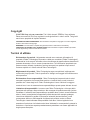 2
2
-
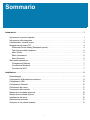 3
3
-
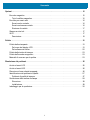 4
4
-
 5
5
-
 6
6
-
 7
7
-
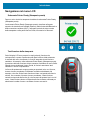 8
8
-
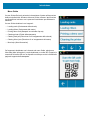 9
9
-
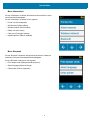 10
10
-
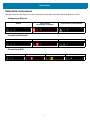 11
11
-
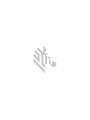 12
12
-
 13
13
-
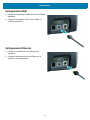 14
14
-
 15
15
-
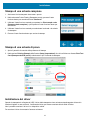 16
16
-
 17
17
-
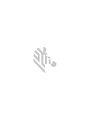 18
18
-
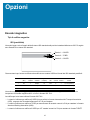 19
19
-
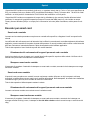 20
20
-
 21
21
-
 22
22
-
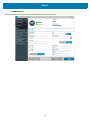 23
23
-
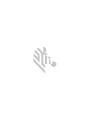 24
24
-
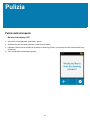 25
25
-
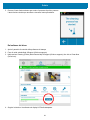 26
26
-
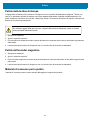 27
27
-
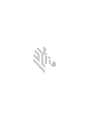 28
28
-
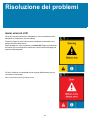 29
29
-
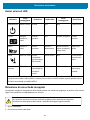 30
30
-
 31
31
-
 32
32
-
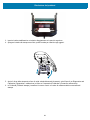 33
33
-
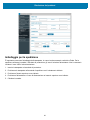 34
34
Zebra ZC100/300 Manuale del proprietario
- Tipo
- Manuale del proprietario
Documenti correlati
-
Zebra ZXP Manuale del proprietario
-
Zebra ZXP Manuale del proprietario
-
Zebra ZXP Manuale del proprietario
-
Zebra P430i Manuale del proprietario
-
Zebra P100i Manuale del proprietario
-
Zebra 980541-002A Manuale del proprietario
-
Zebra P110i Manuale del proprietario
-
Zebra P120i Manuale del proprietario
-
Zebra ZXP Manuale del proprietario
-
Zebra ZXP Manuale del proprietario